Hoe u ervoor kunt zorgen dat uw thuisrouter beschikt over de nieuwste beveiligingsupdates

Het up-to-date houden van uw thuisrouter is een cruciaal onderdeel van veilig blijven. Shellshock trof een aantal routers en we hebben ook gezien dat routers zijn gehackt en botnets zijn geworden. De beveiliging van de thuisrouter is notoir slecht.
Zorg ervoor dat uw router ook beveiligingsupdates ontvangt. Afhankelijk van je router, moet je dit misschien handmatig doen, automatische updates instellen of helemaal niets doen.
De firmware van je router is een besturingssysteem dat bijzonder kwetsbaar is
GERELATEERD: Beveiligd Uw draadloze router: 8 dingen die u nu kunt doen
Uw router voert een "firmware" uit, in wezen het besturingssysteem. Heel wat routers zijn eigenlijk bovenop Linux gebouwd, en dat betekent dat beveiligingskwetsbaarheden in de Linux-kernel of gerelateerde software - zoals de Shellshock-bug in de Bash-shell - van invloed kunnen zijn op je router. Problemen kunnen ook optreden vanwege een slecht ontwerp van de routerfirmware in het algemeen, zoals de achterdeuren die zijn ontdekt in routers die zijn geproduceerd door Linksys, Netgear en andere grote bedrijven.
Thuisrouters zijn bijzonder kwetsbaar omdat ze rechtstreeks worden blootgesteld aan de internet. Elk ander apparaat dat u bezit, is afgeschermd achter de router en is niet publiekelijk toegankelijk. Uw router functioneert in wezen als een firewall en beschermt uw andere apparaten tegen inkomende verbindingen door ze allemaal voor zichzelf te houden. Maar door het ontwerp is uw router het enige punt in uw thuisnetwerk dat rechtstreeks wordt blootgesteld aan internet. Aangezien elke aanvaller contact kan opnemen met uw router, is het cruciaal dat uw router beveiligd is.
Fabrikanten geven nieuwe versies van de software vrij voor uw router, net als voor de software op uw computer, telefoon, tablet, gameconsole en andere apparaten. . Afhankelijk van uw router, moet u deze mogelijk zelf installeren.

Firmware-updates installeren
GERELATEERD: 10 nuttige opties die u kunt configureren in de webinterface van uw router
Om firmware-updates te installeren, bent u ' Ik moet toegang hebben tot de webinterface van je router in een webbrowser. U kunt vaak de firmware-update-informatie vinden onder "Firmware-upgrade", "Software", "Systeemupdate", "Router-upgrade" of een vergelijkbare optie.
Op thuisrouters die door uw internetdienst worden geleverd provider, is de kans groot dat uw router is ingesteld om automatische firmware-updates te ontvangen die door uw internetprovider zijn verstrekt. Ik heb dit persoonlijk opgemerkt in elke door de ISP geleverde router die ik ooit heb gekregen. Net als op mijn huidige Comcast Xfinity-router is er geen manier om het zelf bij te werken. Aan de positieve kant betekent dit dat uw router automatisch wordt bijgewerkt en dat u hier zelf niets aan hoeft te doen.
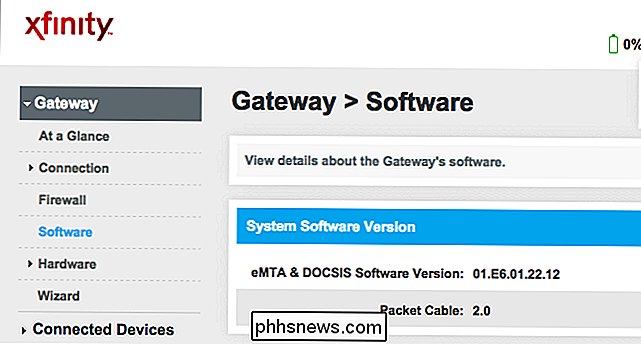
Moderne routers bieden vaak automatische updates en u wilt deze optie ingeschakeld laten - of inschakelen als het is het nog niet. "Linksys Smart Wi-Fi Routers" bieden bijvoorbeeld automatische firmware-updates voor de router, die standaard zijn ingeschakeld als onderdeel van het eerste installatieproces. Linksys biedt ook instructies voor het later inschakelen van automatische updates.
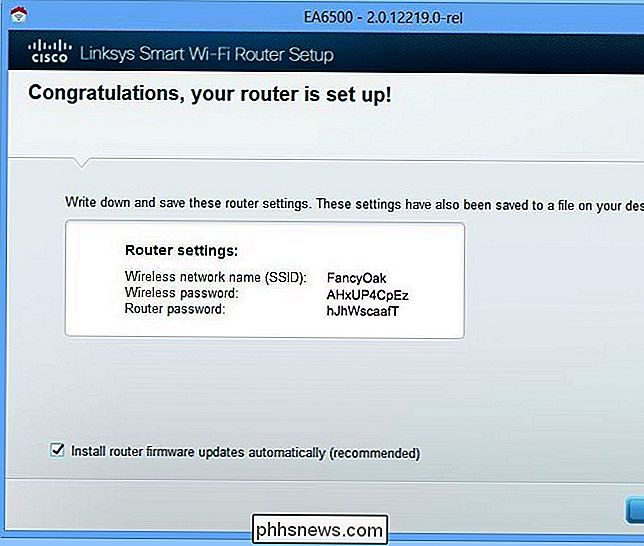
Oudere routers bieden mogelijk slechts een pagina waarop u een firmwarebestand kunt uploaden, zoals op deze oudere Netgear-router hieronder. Je zult de versie van de op je router geïnstalleerde firmware moeten controleren - mogelijk via een aparte "Status" -pagina - en dan naar de officiële website van de routerfabrikant gaan, de pagina "Ondersteuning" of "Downloads" voor je specifieke routermodel vinden , en controleer en download de nieuwste firmware-updates handmatig.
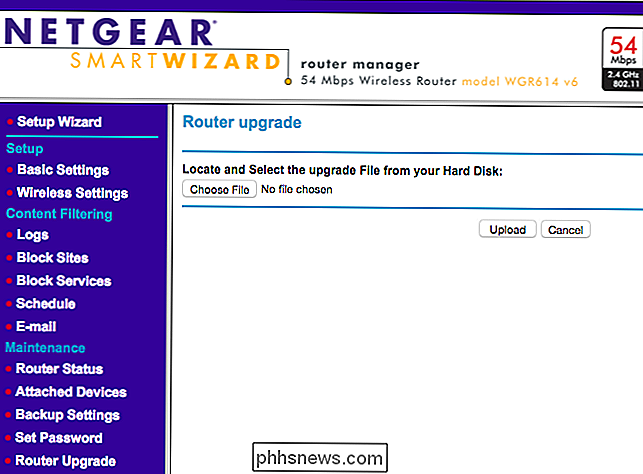
U kunt het zoeken naar de firmware-upgradeopties van uw router versnellen door een zoekopdracht op het web uit te voeren naar uw specifieke routermodel en "firmware-update" om instructies te vinden. Maar u moet een goed beeld krijgen van wat uw router vereist nadat u door de webinterface hebt gebladerd.
Externe routerfirmware
GERELATEERD: Hoe u een aangepaste firmware op uw router gebruikt en waarom u dit wilt Voor
Externe routerfirmware, zoals DD-WRT of OpenWrt, zijn een alternatief voor de door uw fabrikant geleverde firmware van de router. Dit zijn in wezen een alternatief, door de community gemaakt besturingssysteem dat op uw router wordt uitgevoerd. Ze ondersteunen alleen bepaalde routermodellen, dus het is altijd een goed idee om een router te kopen die je favoriete aangepaste routerfirmware ondersteunt als je van plan bent om het te gebruiken.
We proberen je hier niet echt te verkopen door een aangepaste routerfirmware te installeren. De meeste mensen zullen zich geen zorgen willen maken over firmware van derden, want het is eigenlijk alleen voor geeks die van hacken en tweaken houden. Het is echter een goede optie als u een nerd bent die het leuk vindt om dat soort dingen te gebruiken.
Als u een externe firmware gebruikt, wilt u nog steeds de nieuwste updates installeren, dus controleer wat uw externe router is Firmware-aanbiedingen voor beveiligingsupdates. Dit betekent in het algemeen gewoon dat u de nieuwste versie van de firmware installeert wanneer deze wordt vrijgegeven, en dat gebeurt vaak niet automatisch. U wilt dit zelf in de gaten houden.
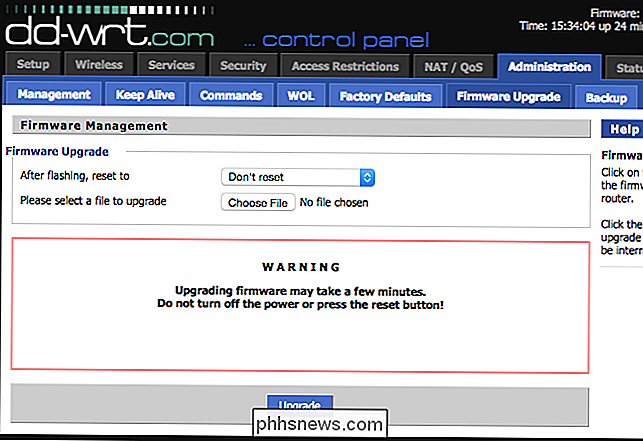
Beveiligingsupdates van de router zijn niet iets om in paniek te raken, maar ze moeten in de gaten worden gehouden. Zorg ervoor dat uw router de firmware indien mogelijk automatisch bijwerkt. Als dit niet het geval is, controleert u of er af en toe een update is. Als je router jarenoude firmware-updates heeft die je nog niet hebt geïnstalleerd - zoals veel routers dat zeker doen - wil je de nieuwste zo snel mogelijk installeren.
Image Credit: Alan_D op Flickr, Robert Pitkin op Flickr

Browser-cookies beheren voor een betere privacy
Wilt u uw browser wissen van alle cookies die lokaal op uw computer zijn opgeslagen? Cookies, soms web cookies of tracking cookies genoemd, zijn kleine stukjes tekst die door een server naar een webbrowser worden verzonden en vervolgens door de client worden teruggestuurd telkens wanneer deze naar die server gaat

Waarom videogames zorgen dat u zich ziek voelt (en wat u eraan kunt doen)
Een aanzienlijk deel van de populatie wordt matig tot zeer misselijk tijdens het spelen van videospellen voor eerste personen, maar dit werkt niet dat hoeft niet zo te zijn. Dit is waarom deze games mensen ziek maken en wat u eraan kunt doen. Waarom maken videogames mensen zich ziek? Als u bij gelegenheid (of zelfs de hele tijd) hoofdpijn of misselijkheid krijgt tijdens het spelen van games , je bent niet alleen.



